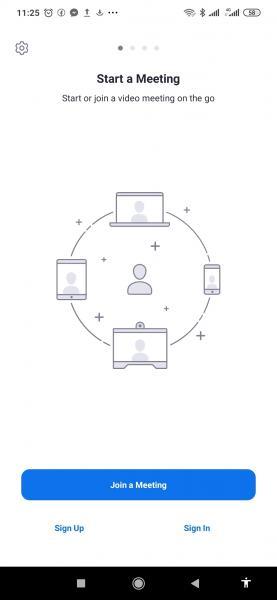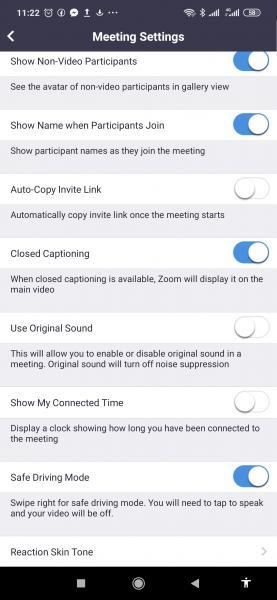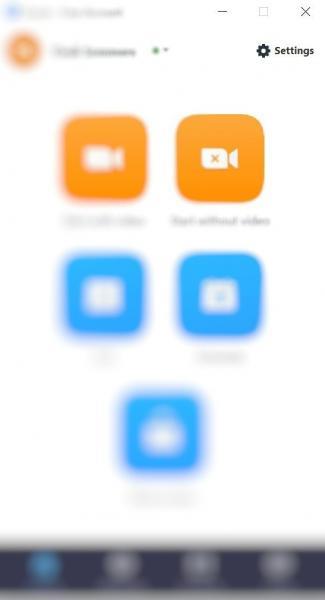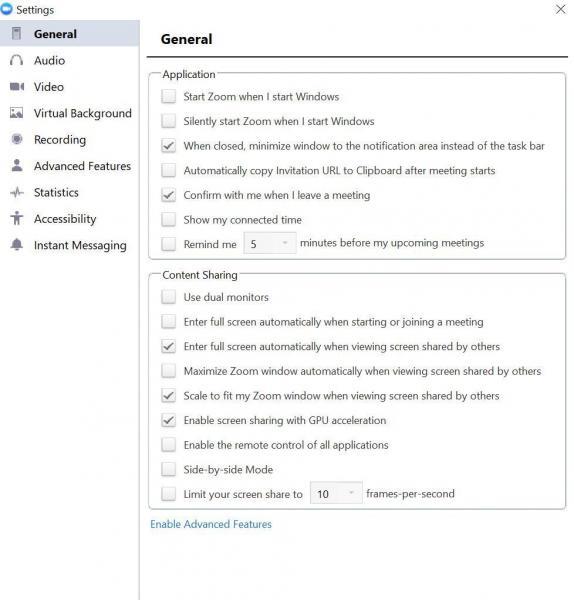„Zoom“ yra vaizdo telekomunikacijų ir pokalbių paslaugų įmonė, įsikūrusi San Chosė mieste, Kalifornijoje. Ericas Yuanas, buvęs „Cisco WebEx“ vadovas, įmonę įkūrė 2011 m., o pirmąją „Zoom“ programinę įrangą išleido 2013 m.
Iš pradžių „Zoom“ buvo skirta suteikti įmonėms galimybę sklandžiai rengti virtualius susitikimus. Tačiau per COVID-19 pandemiją „Zoom“ smarkiai padaugėjo ne verslo klientų. Dabar visi gali naudoti „Zoom“. Vartotojai naudoja šią programą nuotoliniam mokymuisi, bendradarbiavimui ir kitiems nuotoliniams ryšiams.
Kadangi vis daugiau įmonių imasi darbo namuose ir kitų virtualaus verslo formų, „Zoom“ perspektyvos vis didėja. Šiuo metu „Zoom“ yra pagrindinė vaizdo konferencijų programa dėl savo funkcijų ir nenumaldomo uolumo tobulinti savo paslaugas.
Kaip įjungti prisijungimo laiką naudojant priartinimą
Žmonės gali dirbti iš namų, bet kai kurie dalykai, susiję su darbu ir susitikimais, niekada nesikeičia. Vienas iš tų dalykų yra laikas. Jei esate laiko laikytojas arba turite griežtą tvarkaraštį, turėsite žinoti, kiek laiko buvote susitikime. „Zoom“ suteikė vartotojams galimybę rodyti susitikimo trukmę arba prisijungimo trukmę.
Prisijungimo laikas naudojant mastelį skiriasi tarp dalyvių, nes jis pradedamas skaičiuoti nuo to laiko, kai dalyvis prisijungia prie susitikimo. Įjungti „Zoom“ prisijungimo laiką yra paprasta ir paprasta – tai priklauso nuo naudojamo įrenginio. Šis straipsnis apims dvi populiarias platformas – „Android“ ir asmeninį kompiuterį.
Kaip peržiūrėti prisijungimo laiką naudojant „Zoom“ sistemoje „Android“.
Norėdami „Android“ įjungti „Zoom Connected Time“, pirmiausia turite įdiegti „ Zoom“ programą. Jei jis dar neįdiegtas, eikite į „Google PlayStore“ ir ieškokite Zoom. Rodomame rezultate spustelėkite „Zoom“ ir spustelėkite „ Įdiegti“, kad įdiegtumėte „Zoom“ savo įrenginyje.
Pirmas žingsnis
Bakstelėkite mastelio keitimo programą, kad ją atidarytumėte. Jis turėtų būti atidarytas, kad būtų parodyta galimybė prisijungti prie susitikimo.
Apačioje Prisijunkite prie susitikimo matysite Prisiregistruoti ir Prisijungti . Jums nereikia prisijungti arba prisiregistruoti, kad galėtumėte prisijungti prie susitikimo, kurį jau nustatė kažkas kitas. Be to, norint įjungti Susitikimo prisijungimo laiką, nereikia prisijungti prie „Android“ programos mobiliesiems.
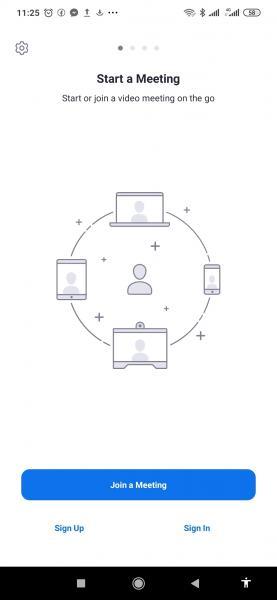
Antras žingsnis
Pirmojo pasirodžiusio puslapio viršutiniame kairiajame kampe spustelėkite nustatymų piktogramą. Piktograma yra krumpliaračio simbolis. „Zoom“ nukreips jus į susitikimų puslapį.
Trečias žingsnis
Spustelėkite Susitikimas . Jis bus atidarytas, kad būtų rodomi įvairūs susitikimų nustatymai: Visada nutildyti mikrofoną , Visada išjungti mano vaizdo įrašą , Atvaizduoti mano vaizdo įrašą ir kt.
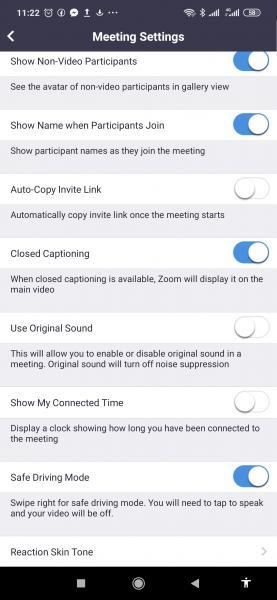
Ketvirtas žingsnis
Slinkite žemyn iki Rodyti mano prisijungusį laiką . Tai iš karto po Naudoti originalų garsą. Rodyti mano prisijungimo laiką yra išjungtas pagal numatytuosius nustatymus.
Bakstelėkite perjungimo jungiklį, esantį dešinėje nuo Rodyti mano prisijungimo laiką, kad jį įjungtumėte. Kai jis įjungtas, perjungimo jungiklio spalva pasikeis į mėlyną.
Kaip peržiūrėti prisijungimo laiką naudojant mastelį kompiuteryje
Naudodami mastelio keitimą savo kompiuteryje galite pasirinkti rodyti susitikimo trukmę. Norėdami tai padaryti, kompiuteryje turite įdiegti „Zoom Desktop Client“. Jis prieinamas tiek „Windows“, tiek „Mac“. Jei dar nesate įdiegę darbalaukio kliento, eikite į www.zoom.us ir atsisiųskite jį. Būtinai pasirinkite versiją, suderinamą su kompiuteriu.
Pirmas žingsnis
Atidarykite „ Zoom Desktop Client“ ir prisijunkite prie „Zoom“.
Kai „Zoom Client“ atidaro ir parodo pagrindinį puslapį, spustelėkite „ Prisijungti“ , esantį puslapio apačioje.
Įveskite savo vartotojo vardą ir slaptažodį.
Trečias žingsnis
Eikite į Nustatymai .
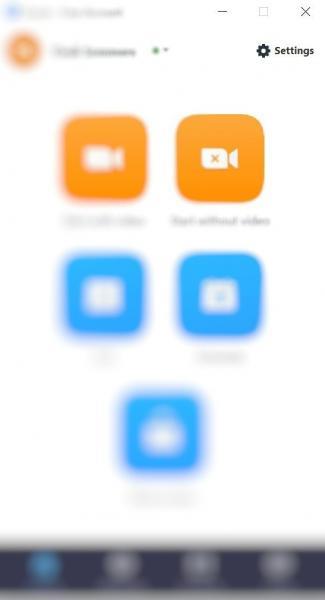
Spustelėkite Rodyti mano prisijungimo laiką > Bendra .
Dešinėje bus rodomos parinktys skiltyje „ Bendra“ . Slinkite žemyn ir pažymėkite žymimąjį laukelį šalia Rodyti mano prisijungimo laiką .
Uždarykite langus ir grįžkite į pagrindinį mastelio keitimo puslapį.
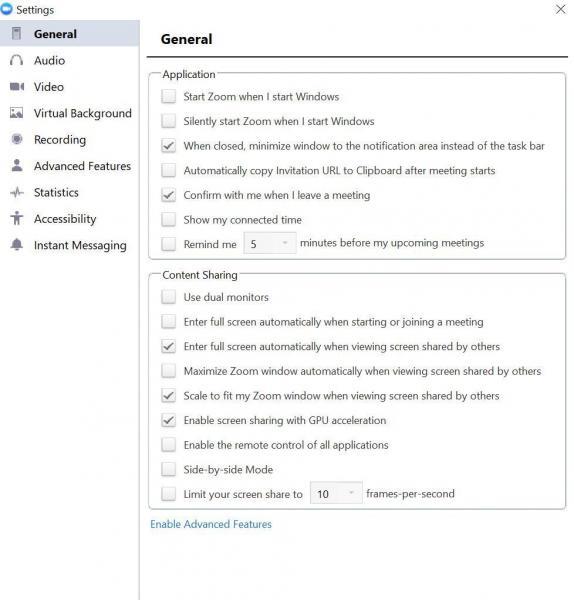
Išvada
Aukščiau atlikti veiksmai paaiškino, kaip įjungti „Connected Time for Zoom Meetings“. Kai ši parinktis įjungta, kai prisijungiate prie susitikimo ar internetinio seminaro, bus rodomas laikrodis, rodantis laiką, praėjusį nuo prisijungimo prie įvykio. Laikrodis paprastai yra susitikimo lango viršuje, dešinėje. Tačiau, jei bendrinate savo ekraną, laikrodis rodomas puslapio apačioje.